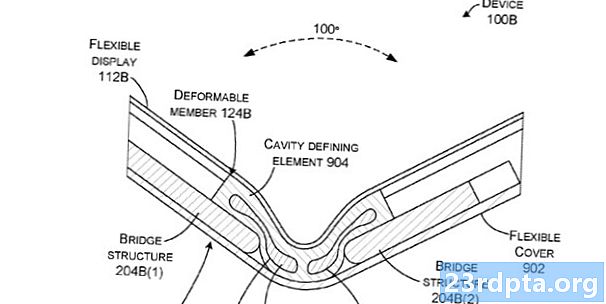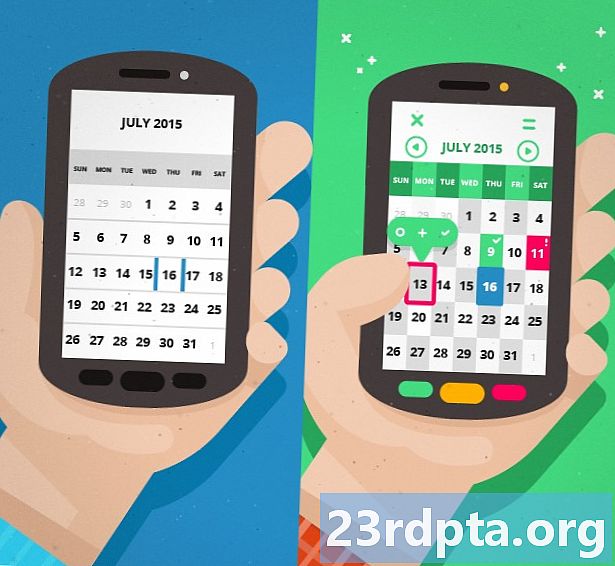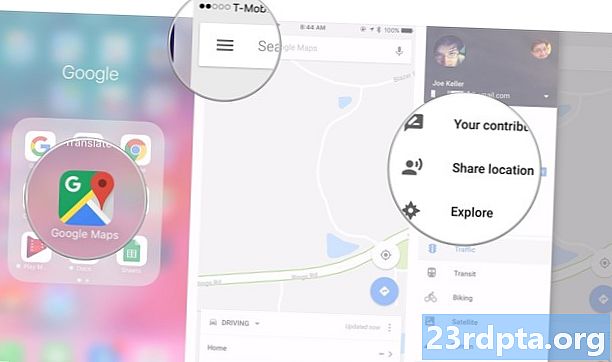
Contenido

Si no sabe cómo compartir un calendario de Google, ha venido al lugar correcto. El proceso es tan simple que incluso tu abuela podría hacerlo. Todo lo que necesita son unos pocos clics y un par de minutos de su tiempo.
Hay muchas razones por las cuales las personas quieren compartir su calendario de Google. Aquí en , por ejemplo, todos usamos el mismo calendario para verificar los próximos eventos, ver quién está de vacaciones, etc. Algunas familias usan el mismo método, compartiendo un calendario para ver todas las citas médicas, viajes, reuniones y otros eventos en un solo lugar.
¿Entonces quieres saber cómo compartir un calendario de Google? Encontrarás todo lo que necesitas saber a continuación.
Cómo compartir un calendario de Google
Lo primero es lo primero: solo puede compartir su calendario de Google desde una computadora (o navegador web en modo de escritorio), ya que la aplicación de Android no es compatible con esta función. Honestamente, es un gran descuido y algo que, con suerte, eventualmente cambiará, pero por ahora no hay forma de evitarlo.
Para comenzar, visite el sitio web de Google Calendar en el enlace y busque la sección "Mis calendarios" en el lado izquierdo de la interfaz. Pase el mouse sobre el calendario que desea compartir, haga clic en el icono de opciones (tres puntos verticales) y luego seleccione "Configuración y uso compartido".

A partir de ahí, puede elegir entre dos opciones diferentes para compartir. El primero es permitir que cualquier persona con un enlace vea su calendario. Es probable que esta no sea la mejor opción para la mayoría de las personas, ya que el calendario también puede aparecer cuando las personas buscan tu nombre en Google.Si eso no lo asusta, puede habilitarlo marcando la casilla "Poner a disposición del público". Luego seleccione "Obtener enlace para compartir", cópielo y envíelo a quien desee.

La segunda opción es la que tiene más sentido para la mayoría de los usuarios: le permite compartir su calendario con personas específicas. Haga clic en "Agregar personas" en la sección "Compartir con personas específicas", escriba las direcciones de correo electrónico de las personas con las que desea compartir su calendario y defina sus permisos (ver solo, editar ...).

Una vez hecho esto, presione el botón Enviar para enviar correos electrónicos a las personas que ha seleccionado. Google agregará automáticamente su calendario a sus cuentas, a las que podrán acceder desde la sección "Otros calendarios".
Instrucciones paso a paso:
Visita calendar.google.com.


2) Haga clic en el icono de opciones (tres puntos verticales), seguido de "Configuración y uso compartido".

3) Elija entre dos opciones diferentes para compartir: marque la casilla "Poner a disposición del público" para compartir el calendario con todos los que tengan un enlace, o haga clic en "Agregar personas" para compartirlo solo con aquellos que elija.

4) Si elige la opción "Agregar personas", escriba las direcciones de correo electrónico de las personas con las que desea compartir su calendario, defina sus permisos y presione "Enviar".

5) Siempre puedes volver a hacer que tu calendario sea privado volviendo a compartirlo. Para hacerlo, simplemente elimine las direcciones de correo electrónico debajo de "Compartir con personas específicas" o desmarque la casilla "Poner a disposición del público".

Ahí lo tienes: así es como compartes un calendario de Google con otras personas. ¿Alguna idea? Déjalos en los comentarios a continuación.